S makry uživatelského rozhraní ve webových aplikacích pro Access můžete provádět akce, jako je otevření nového zobrazení, použití filtru nebo vytvoření nového záznamu. Existují dva typy: vložená makra uživatelského rozhraní, která se připojují přímo k objektům uživatelského rozhraní (jako jsou příkazová tlačítka, pole se seznamem nebo objekty tlačítka na panelu Akce), a samostatná makra uživatelského rozhraní obsažená v objektech makra.
Aby nedošlo k duplikování logiky makra, používejte samostatná makra uživatelského rozhraní opakovaně jejich voláním z ostatních maker. Samostatná makra najdete v navigačním podokně v části Makra, ale nemůžete je spouštět přímo odsud. Ke spuštění samostatného makra z vloženého makra uživatelského rozhraní použijte akci SpustitMakro.
Poznámka: Tento článek se nevztahuje na desktopové databáze Accessu.
Vytvoření vloženého makra uživatelského rozhraní ve webové aplikaci pro Access
Vložená makra uživatelského rozhraní ve webových aplikacích pro Access se spouštějí, když v zobrazení nastane konkrétní událost, jako je kliknutí na tlačítko, výběr položky z pole se seznamem nebo načtení zobrazení. Makra se stanou součástí zobrazení nebo ovládacího prvku, ve kterých jsou vložená.
Při následujících událostech můžete připojit makro uživatelského rozhraní do ovládacího prvku nebo zobrazení ve webové aplikaci pro Access:
|
Typ události |
Kdy nastane |
|
Po aktualizaci |
Nastane poté, co zadáte data do ovládacího prvku nebo vyberete položku v ovládacím prvku seznamu. |
|
Při kliknutí |
Nastane při výběru ovládacího prvku. |
|
Při události Current |
Nastane, když uživatel přejde na jiný záznam v zobrazení. |
|
Při zavedení |
Nastane při otevření zobrazení. |
A tady jsou události, které podporuje každý ovládací prvek v zobrazeních seznamů a v prázdných zobrazeních:
|
Typ ovládacího prvku nebo objektu |
Podporované události |
|
Tlačítko na panelu Akce |
Při kliknutí |
|
Automatické dokončování |
Po aktualizaci, Při kliknutí |
|
Tlačítko |
Při kliknutí |
|
Zaškrtávací políčko |
Po aktualizaci |
|
Pole se seznamem |
Po aktualizaci |
|
Hypertextový odkaz |
Po aktualizaci, Při kliknutí |
|
Obrázek |
Při kliknutí |
|
Popisek |
Při kliknutí |
|
Víceřádkové textové pole |
Po aktualizaci, Při kliknutí |
|
Textové pole |
Po aktualizaci, Při kliknutí |
|
Zobrazení |
Při události Current, Při zavedení |
Poznámky:
-
Souhrnná zobrazení ve webových aplikacích pro Access nepodporují možnost přidávat vlastní ovládací prvky, což znamená, že nemůžete přidávat žádná makra uživatelského rozhraní do žádných ovládacích prvků u tohoto typu zobrazení.
-
Zobrazení Datový list nepodporují události ovládacího prvku Po aktualizaci. Logiku makra můžete definovat pouze v případě události Po aktualizaci ovládacích prvků v zobrazeních seznamu a prázdných zobrazeních.
-
Ovládací prvky webového prohlížeče, ovládací prvky dílčího zobrazení a ovládací prvky souvisejících položek nepodporují žádné události v žádném typu zobrazení.
Tady je postup, jak vytvořit vložené makro uživatelského rozhraní ve webové aplikaci pro Access:
-
Vyberte ovládací prvek, do kterého chcete vložit makro.
-
Klikněte na tlačítko Akce. Access otevře dialogové okno Akce pro vlastní akci.
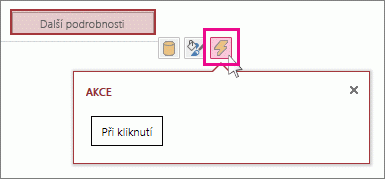
-
Klikněte na událost, ke které chcete makro připojit. Access zobrazí prázdné makro v návrhovém zobrazení maker a můžete začít přidávat akce.
Vytvoření samostatného makra uživatelského rozhraní ve webové aplikaci pro Access
-
Klikněte na Domů > Upřesnit > Makro.
Access zobrazí prázdné makro v návrhovém zobrazení maker a můžete začít přidávat akce.
-
Klikněte na Uložit. Do pole Název makra zadejte název makra a klikněte na OK.
Tipy pro vytváření maker uživatelského rozhraní ve webových aplikacích pro Access
Tyto tipy by vám měly pomoct zjednodušit proces.
-
K odkazování na pole v makru použijte formát [NázevTabulky].[NázevPole]. Použijte například formát [Úkoly].[TermínSplnění] k odkazování na pole Termín splnění a formát [Úkoly].[Stav] k odkazování na pole Stav. Pokud je vaše zobrazení založeno na dotazu, zadejte název uloženého objektu dotazu. Pokud je například zdrojem záznamů vašeho zobrazení dotaz s názvem Můj_dotaz, použijte zadání [Můj_dotaz].[Termín splnění] pro odkazování na pole Termín splnění v dotazu.
-
Před vytvořením vloženého makra uživatelského rozhraní si poznamenejte názvy tabulek, polí a ovládacích prvků, které budete používat, protože při práci nebudete mít možnost přepínat na jiné karty.
-
Některé argumenty akce makra podporují výrazy. Pokud chcete použít výraz pro argument akce makra, zadejte na první pozici v poli argumentu znaménko =. Pokud argument podporuje výrazy, zobrazí Access v pravé části pole argumentu tlačítko Tvůrce výrazů.
-
Často ukládejte.










